- Mwandishi Jason Gerald [email protected].
- Public 2024-01-19 22:14.
- Mwisho uliobadilishwa 2025-01-23 12:48.
WikiHow hukufundisha jinsi ya kutumia Windows Media Player kupasua (kupasua>) faili kutoka kwa CD ya sauti kwenda kwa kompyuta yako, na pia jinsi ya kuchoma faili kwenye CD (burn) ukitumia programu. Kompyuta yako lazima iwe na programu ya Windows Media Player na diski ya DVD ili kunakili au kuchoma CD.
Hatua
Njia 1 ya 2: Kunakili Faili kutoka kwa CD (Kuraruka)
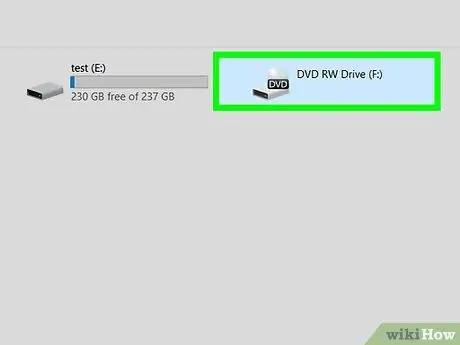
Hatua ya 1. Chomeka CD kwenye kiendeshi cha DVD cha tarakilishi yako
Weka CD na faili unayotaka kunakili kwenye diski ya DVD ya kompyuta yako inayoangalia juu.
- Ikiwa diski ya kompyuta yako haijaandikwa na "DVD", sio aina sahihi ya kiendeshi na haiwezi kutumika kunakili au kuchoma CD.
- Ikiwa Windows Media Player inafungua unapoingiza CD, nenda kwenye hatua mbili zifuatazo.
- Ikiwa dirisha la autorun au programu nyingine inafunguliwa, funga dirisha au programu kabla ya kuendelea.
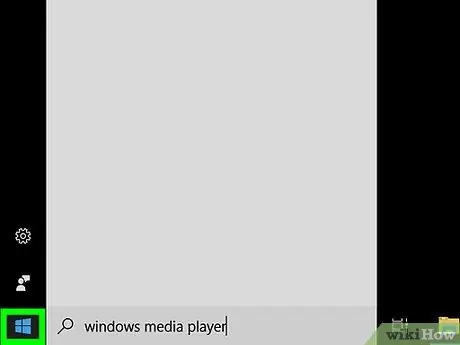
Hatua ya 2. Fungua menyu ya Mwanzo
Bonyeza nembo ya Windows kwenye kona ya chini kushoto ya skrini. Baada ya hapo, menyu ya Mwanzo itaonyeshwa.
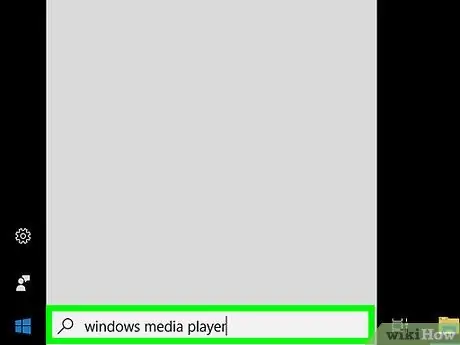
Hatua ya 3. Fungua Kichezeshi cha Windows Media
Andika kwenye Kicheza media cha windows na bonyeza ikoni Kichezaji cha Windows Media ”Ambayo ni ya machungwa, bluu, na nyeupe juu ya menyu ya Mwanzo.
Ikiwa hautaona ikoni ya Windows Media Player juu ya menyu ya Mwanzo, mpango hauwezi kusanikishwa kwenye kompyuta yako. Windows Media Player haijajumuishwa kama mpango chaguomsingi katika matoleo mengine ya Windows 10. Walakini, mchakato safi wa kusanikisha unaweza kawaida kuongeza programu ya Windows Media Player kwenye kompyuta yako
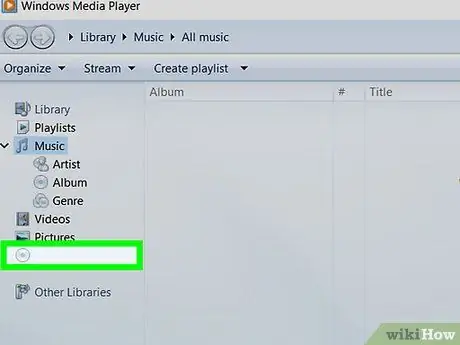
Hatua ya 4. Chagua CD
Bonyeza jina la CD upande wa kushoto wa dirisha la programu.
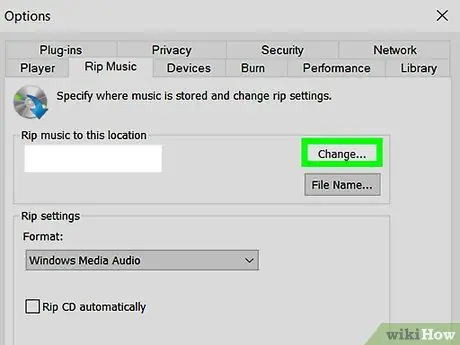
Hatua ya 5. Badilisha mahali pa nakala ikiwa ni lazima
Ikiwa unataka kubadilisha folda ambapo unataka kunakili faili za CD, fuata hatua hizi;
- Bonyeza " Mpangilio wa mipangilio ”Juu ya dirisha.
- Bonyeza " Chaguzi zaidi… ”Katika menyu kunjuzi.
- Bonyeza " Mabadiliko… ”Katika kona ya juu kulia ya dirisha.
- Chagua folda mpya, kisha bonyeza " sawa ”Chini ya dirisha ibukizi.
- Bonyeza kitufe " sawa ”Chini ya dirisha.
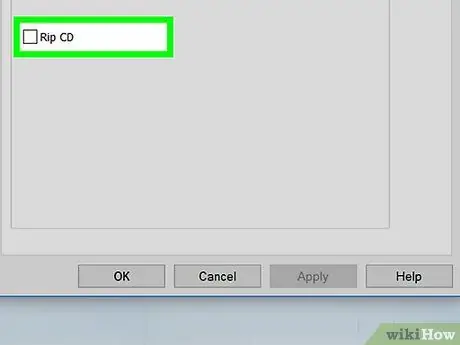
Hatua ya 6. Bonyeza Rip CD
Ni juu ya dirisha. Baada ya hapo, Windows Media Player itanakili faili kutoka CD hadi kompyuta.
- Mchakato wa kuraruka unaweza kuchukua kama dakika (au zaidi) kwa wimbo wa kawaida.
- Ili kusitisha mchakato wa kurarua, bonyeza " Acha kurarua ”Juu ya dirisha.
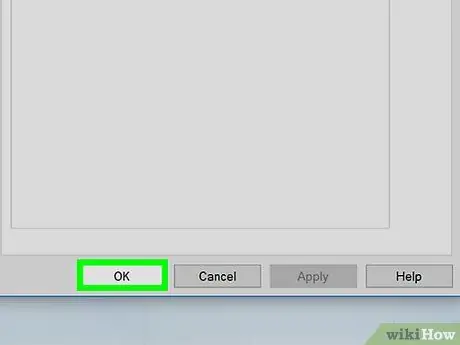
Hatua ya 7. Bonyeza sawa wakati unapoombwa
Kitufe hiki kinaonyesha kuwa faili zimenakiliwa kutoka CD hadi kompyuta.
Unaweza kutazama faili ambazo zimenakiliwa kutoka kwa CD kwa kufungua folda ambayo ilinakiliwa, bonyeza mara mbili jina la msanii (au " Msanii asiyejulikana ”), Na kubonyeza mara mbili folda ya albamu.
Njia 2 ya 2: Choma CD
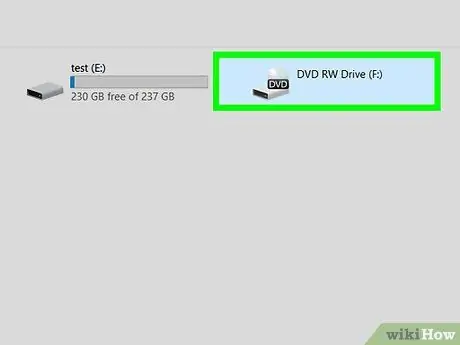
Hatua ya 1. Chomeka CD tupu kwenye kiendeshi cha DVD cha tarakilishi yako
Lazima utumie CD-R mpya au CD-RW (au ikiwa unataka kuunda CD ya kuhifadhi, DVD mpya).
- Ikiwa diski ya kompyuta yako haijaandikwa na "DVD", sio aina sahihi ya kiendeshi na haiwezi kutumika kunakili au kuchoma CD.
- Ikiwa Windows Media Player inafungua unapoingiza CD, nenda kwenye hatua mbili zifuatazo.
- Ikiwa dirisha la autorun au programu nyingine inafunguliwa, funga dirisha au programu kabla ya kuendelea.
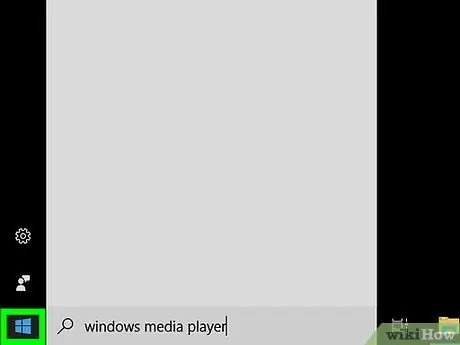
Hatua ya 2. Fungua menyu ya Mwanzo
Bonyeza nembo ya Windows kwenye kona ya chini kushoto ya skrini. Baada ya hapo, menyu ya Mwanzo itaonyeshwa.
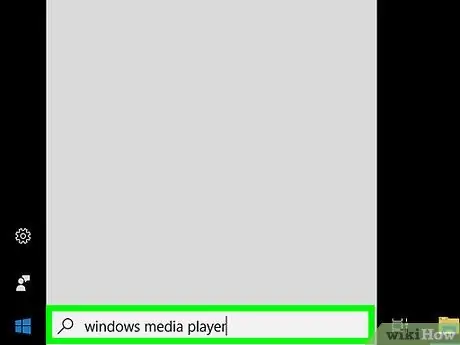
Hatua ya 3. Fungua Kichezeshi cha Windows Media
Andika kwenye Kichezaji cha media cha windows na bonyeza kwenye ikoni Kichezaji cha Windows Media ”Ambayo ni ya machungwa, bluu, na nyeupe juu ya menyu ya Mwanzo.
Ikiwa hautaona ikoni ya Windows Media Player juu ya menyu ya Mwanzo, mpango hauwezi kusanikishwa kwenye kompyuta yako. Windows Media Player haijajumuishwa kama mpango chaguomsingi katika matoleo mengine ya Windows 10. Walakini, mchakato safi wa kusanikisha unaweza kuongeza programu ya Windows Media Player kwenye kompyuta yako
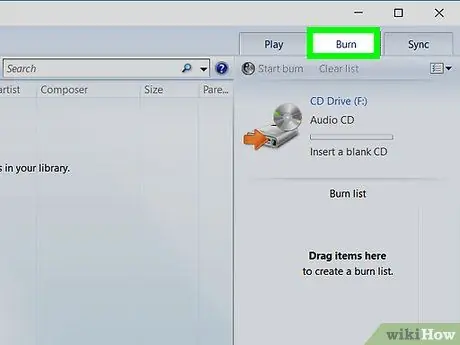
Hatua ya 4. Bonyeza kichupo cha Burn
Ni kichupo kwenye kona ya juu kulia ya dirisha.
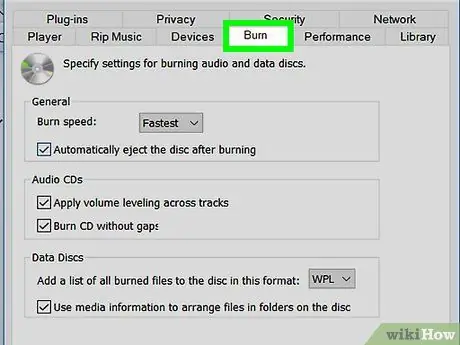
Hatua ya 5. Chagua umbizo la CD
Wakati kawaida unahitaji kutumia Windows Media Player kuunda CD za sauti za kucheza gari au vicheza CD, unaweza pia kutumia Windows Media Player kuunda CD za kuhifadhi data:
- Bonyeza ikoni ya alama ya "Choma chaguo" juu ya sehemu ya "Burn".
- Bonyeza " CD ya Sauti "Kuunda CD ya sauti ambayo inaweza kuchezwa kwenye kifaa au" CD ya data au DVD ”Kuunda CD ya kuhifadhi faili.
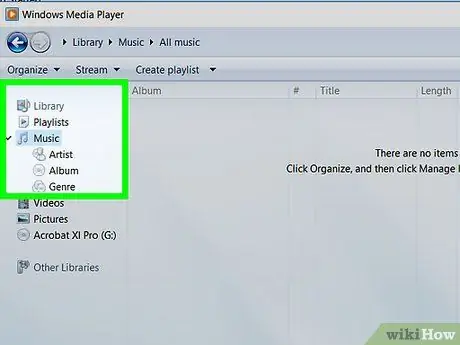
Hatua ya 6. Ongeza nyimbo kwenye CD
Unaweza kuongeza nyimbo na urefu wa jumla wa dakika 80 kuunda CD ya kawaida ya sauti. Bonyeza na buruta nyimbo zinazotakiwa kwenye dirisha kuu la programu katika sehemu ya "Burn".
Ikiwa unataka kuunda CD ya data, unaweza kuongeza faili za video na picha kwenye CD
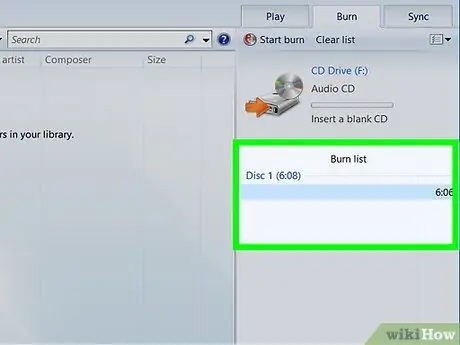
Hatua ya 7. Panga nyimbo kwa mpangilio unaotakiwa
Bonyeza na buruta nyimbo juu au chini kutaja mpangilio wa uchezaji.
Ruka hatua hii ikiwa unataka kuunda CD ya data
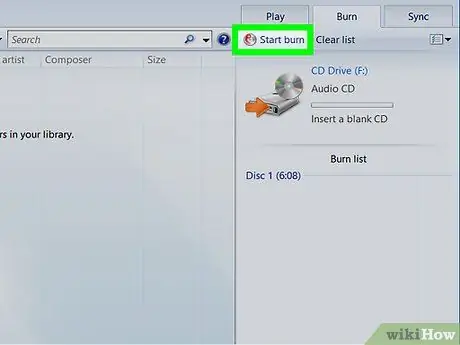
Hatua ya 8. Bonyeza Anza kuchoma
Ni juu ya sehemu ya "Burn". Baada ya hapo, Windows Media Player itachoma au kunakili nyimbo zilizochaguliwa (au faili) kwenye CD. Baada ya mchakato kukamilika, CD itatolewa kutoka kwa gari la kompyuta.






